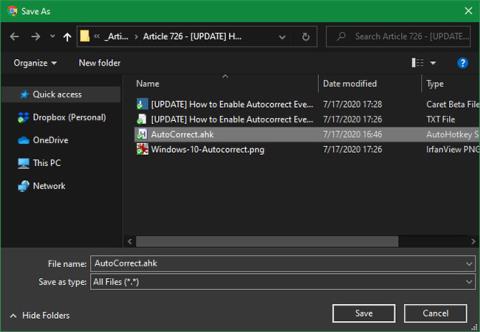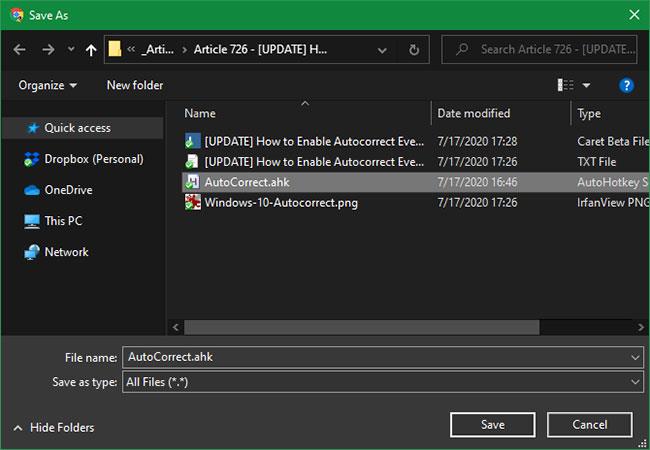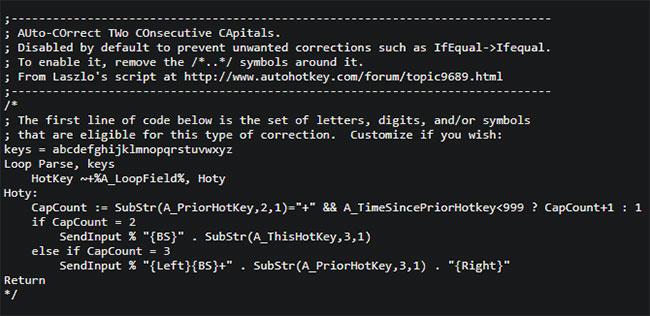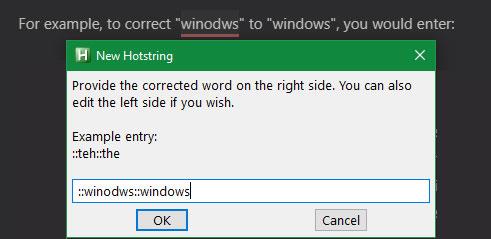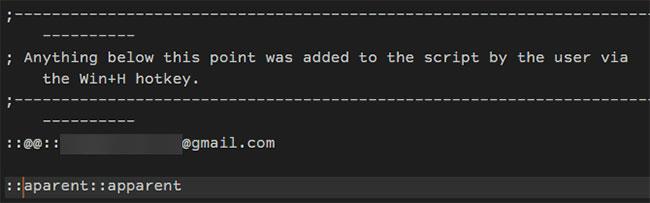AutoHotkey är ett kraftfullt Windows-skriptverktyg som du kan använda för alla möjliga ändamål. Du kan till exempel tilldela systemkommandon till en kortkommando, expandera text för att skriva in stora stycken med några få tecken, tilldela om tangentbordstangenter, etc.
Se artikeln: Arbeta mer effektivt med det kostnadsfria verktyget AutoHotkey om du vill lära dig mer. Dagens artikel kommer att visa dig hur du använder AutoCorrect med AutoHotkey, även om du inte är bekant med det här verktyget.
Ladda ner AutoHotkey och AutoCorrect-skript
För att komma igång, ladda ner AutoHotkey och installera den på systemet. När du är klar är du redo att börja använda skript med denna programvara.
Som tur är behöver du inte ställa in AutoCorrect själv. Detta AutoCorrect-manus av Jim Biancolo har funnits sedan 2006, men fungerar fortfarande bra eftersom stavfel inte förändras över tiden. På den sidan trycker du på Ctrl+ Sför att spara den på din dator.
Som standard kommer Windows att uppmana dig att spara den här filen som en TXT-fil. Du måste dock spara den som en AHK-fil, vilket är vad AutoHotkey använder för skript.
I dialogrutan Spara som , se till att ta bort .txt i slutet av filnamnet så att filen slutar på .ahk. Om det görs på rätt sätt, när du visar ikonen i Filutforskaren, kommer den att visas som en tom sida med ett H på.
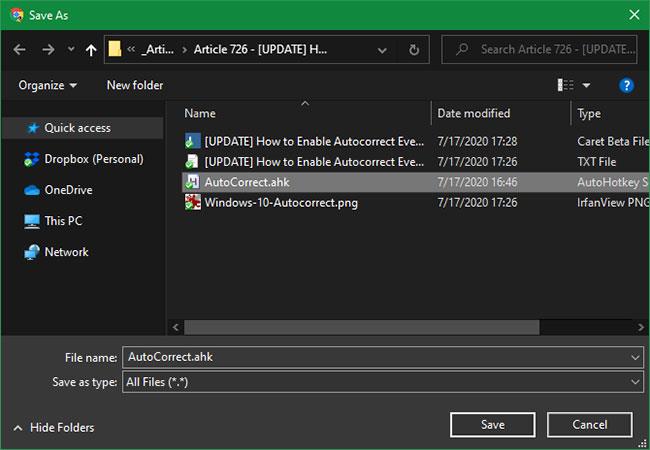
Ta bort .txt i slutet av filnamnet så att filen slutar på .ahk
Du kan spara skriptet var som helst på din dator och bara dubbelklicka för att köra det. När du gör detta kommer skriptet att börja köras utan förvarning, förutom att placera AutoHotkey-ikonen i systemfältet längst ner till höger på skärmen.
Men för AutoCorrect-programmet bör du flytta filen till mappen Startup. På så sätt kommer den att köras varje gång du startar din dator och du behöver inte starta den manuellt längre.
För att göra det, skriv in shell:startup i filutforskarens adressfält och placera AHK-skriptet inuti. Se: Så här hittar du startmappen för Windows 10 för specifika instruktioner.
Se AutoCorrect-skript
När skriptet körs (och placeras i startmappen, om du vill att det ska köras hela tiden), börjar det automatiskt korrigera text överallt där du skriver på din dator. Det är allt du behöver för att dra nytta av den här funktionen, men du kan också titta på skriptet, om du är intresserad av vad det gör, eller till och med justera det efter din smak för bra resultat.
Skriptet innehåller hundratals vanliga stavfel. Liksom den inbyggda AutoCorrect-funktionen i Windows 10 ändrar den bara specifika fel till rätt ord.
Du kan också högerklicka på AutoHotkey-ikonen i systemfältet och välja Redigera detta skript . Även om skriptet öppnas i Anteckningar är det exceptionellt användarvänligt när du gör redigeringar.
Om du använder en annan textredigerare högerklickar du på skriptfilen och väljer Öppna med , eller drar och släpper den till din valda textredigerare för att visa och redigera den där.
Redigera skript
Inuti kommer du att se manuset uppdelat i flera delar.
Som standard fixar skriptet inte "Två versaler" -fel , men du kan ändra detta. Ta bara bort kommentarsraderna ( /* och */ i början och slutet) i avsnittet AUto-COrrect Two Consecutive Capitals för att aktivera felkorrigeringskoden.
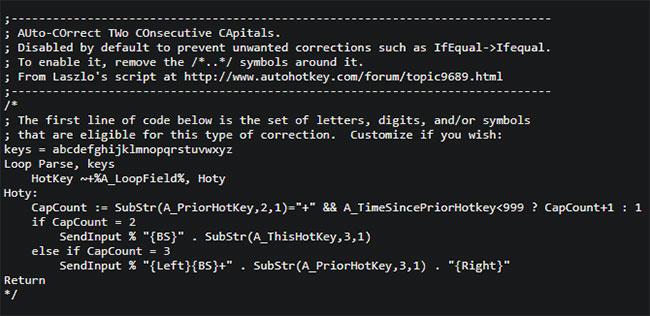
Ta bort kommentarsraderna i avsnittet AUto-COrrect Two Consecutive Capitals
Om du av någon anledning inte gillar någon av autokorrigeringsposterna, lägg bara till ett semikolon ( ; ) före den raden. Till exempel kanske du inte vill att den ska korrigera "vill" till "vill" (vilket den gör som standard). Det är bäst att inte ta bort det helt, ifall du vill återställa det i framtiden.
Längst ner hittar du en sektion med titeln Allt under denna punkt lades till i skriptet av användaren via Win+H snabbtangenten . Det är här du kan lägga till dina egna autokorrigeringsposter. Formateringen är enkel, eftersom du kan kopiera andra objekt i listan.
Använda sig av:
::typo::correction
För att till exempel ändra "windows" till "windows" anger du:
::winodws::windows
Även om du kan lägga till objekt manuellt är AutoCorrect-skriptet ännu bekvämare. Markera bara ett fel var som helst på datorn och tryck på Win+ H. När du gör det visas ett popup-fönster där du kan specificera och korrigera fel med ovanstående format. Klicka på OK för att lägga till den i avsnittet nedan.
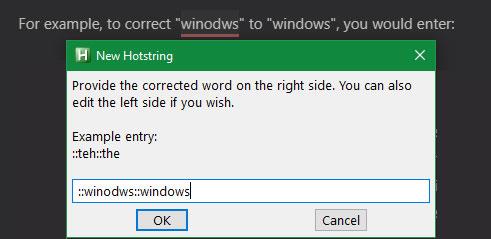
Ändra "windows" till "windows"
Ovanför detta område hittar du avsnittet Tvetydiga poster . Här har författaren samlat några korrigeringar som är potentiellt användbara men vars effektivitet inte alltid är uppenbar.
Till exempel kan felet "aparent" korrigeras till "apparent" eller "en förälder". Om du vill, flytta till användarsektionen längst ner och placera rätt post till höger.
Om du vill att "aparent" ska ändras till "apparent" , flytta till följande rad och ta bort , en förälder :
:aparent::apparent, a parent
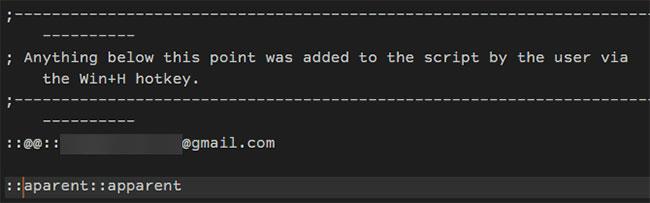
Ändra "aparent" till "apparent"
Slutligen, se till att du sparar filen efter att du har gjort ändringar! Annars träder inga ändringar i kraft.
Pausa och stäng skriptet
Om du tillfälligt vill stoppa AutoCorrect-skriptet från att köras, hitta dess ikon i systemfältet och högerklicka på det. Välj Pausa skript för att stoppa det från att köras tills du återupptar. Suspend Hotkeys kommer att hålla skriptet igång, men kommer att inaktivera Win+ H(och alla andra snabbtangenter du kan ha ställt in).
Ladda om det här skriptet kan hjälpa om något fastnar (vilket det vanligtvis inte gör). Klicka slutligen på Avsluta för att döda AutoCorrect tills du startar om eller kör den igen.